双面复印
在标准复印上为双面打印设置选择双面时,可以将两页原稿复印到一张纸的两面上。
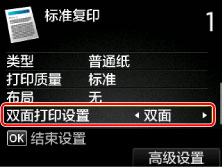
按右功能按钮选择方向和装订边。
-
将方向选择为纵向并将打印纸张的装订边选择为长边装订时:

-
将方向选择为纵向并将打印纸张的装订边选择为短边装订时:
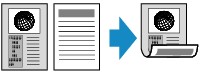
-
将方向选择为横向并将打印纸张的装订边选择为长边装订时:

-
将方向选择为横向并将打印纸张的装订边选择为短边装订时:
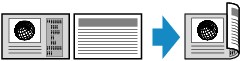
选择装订边并按OK按钮后,可以选择是否使用预览屏幕。 如果选择开,将显示预览屏幕以便可以检查方向。
 注释
注释
-
如果扫描时LCD屏幕上出现“设备存储器已满。无法继续操作。”,请将打印质量设置为标准并再次尝试复印。 如果问题未解决,请将打印质量设置为草稿并再次尝试复印。
-
双面复印设置可以和2合1复印或4合1复印组合使用。
-
如果以黑白复印,则双面复印与单面复印的打印浓度可能有所不同。
检查方向时:
在使用预览屏幕时,开始复印前将显示以下屏幕以便可以检查方向。
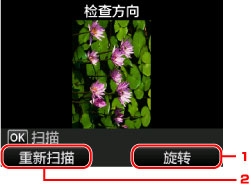
-
旋转
如果按右功能按钮,原稿将旋转180度。
-
重新扫描
如果按左功能按钮,将重新扫描原稿。
按OK按钮开始扫描。
扫描完成时:
扫描原稿的每一页后,出现以下屏幕。
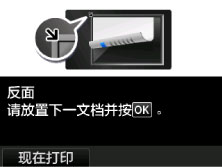
扫描后从稿台玻璃上取出原稿页并将下一页放置在稿台玻璃上,然后按OK按钮。
 注释
注释
-
如果无需继续扫描,请按左功能按钮。 本机开始复印。
-
打印时可以添加复印作业。


